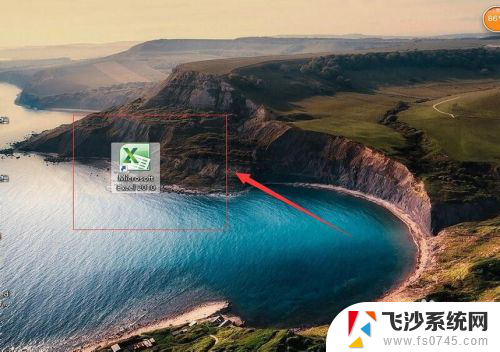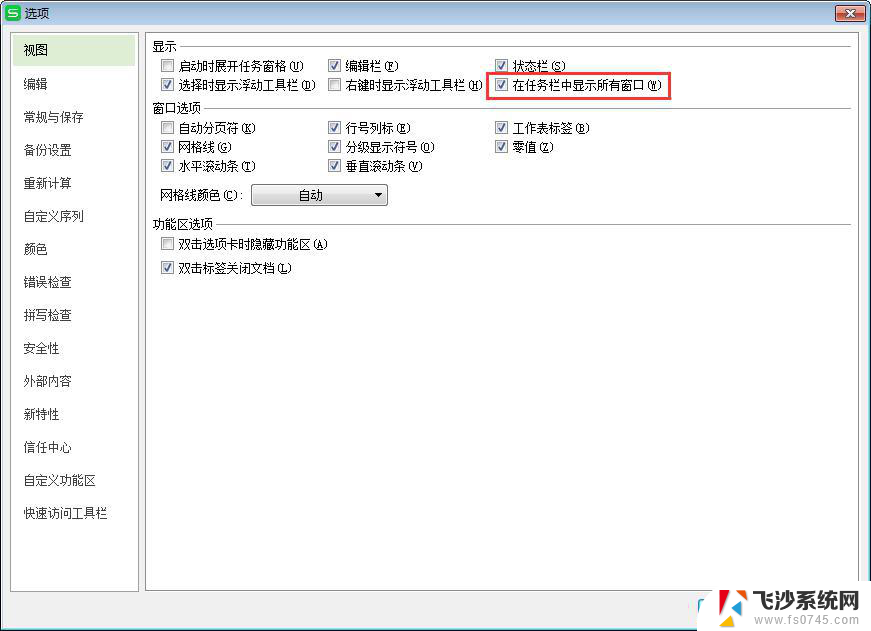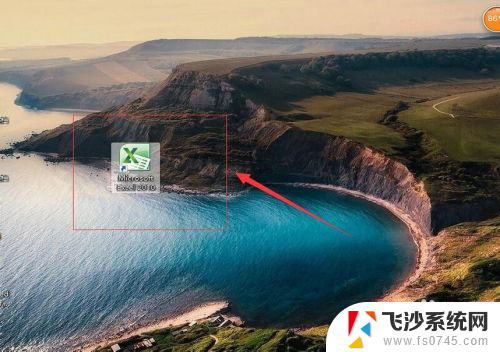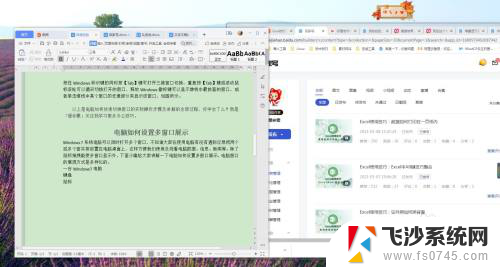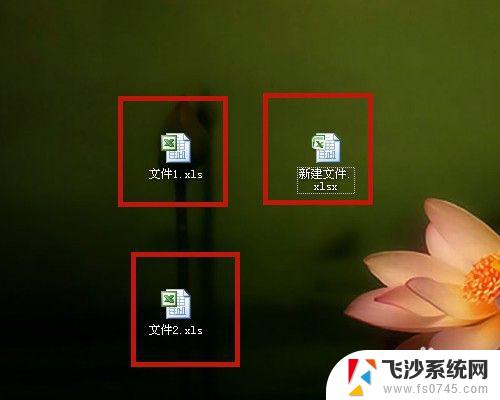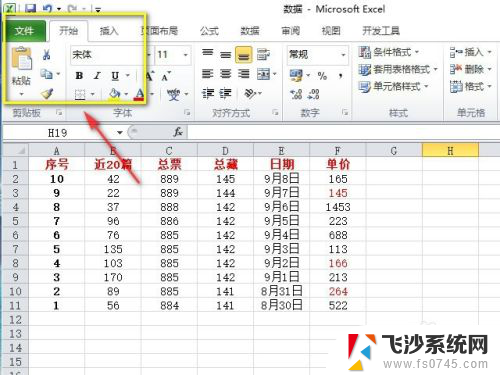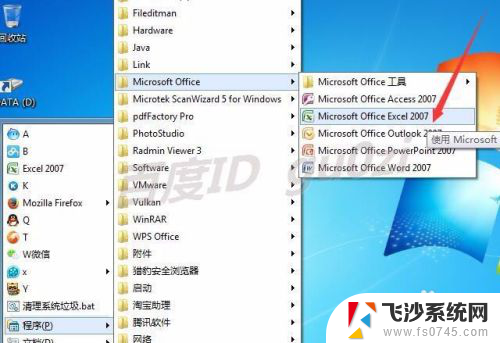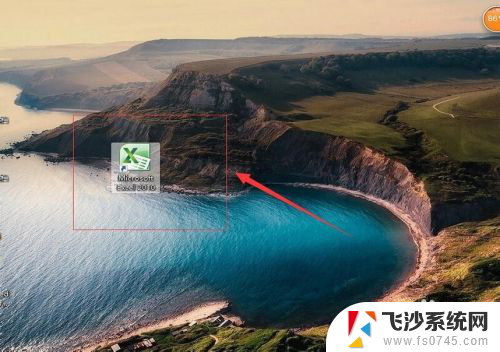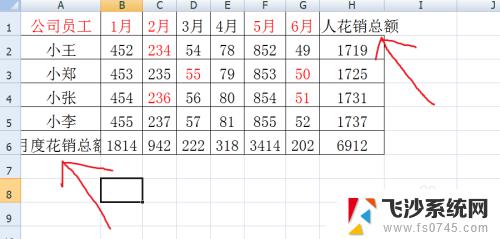excel不能分屏显示 excel多窗口同时显示
Excel是一款广泛应用于数据处理和分析的办公软件,在使用Excel进行大数据处理时,我们常常遇到一个问题,那就是无法同时在一个窗口中显示多个工作表或多个工作簿,这种情况下,我们只能通过不断切换窗口来进行数据对比和参照,不仅工作效率低下,而且容易出错。对于需要同时查看和比较多个数据源的用户来说,Excel的不能分屏显示和多窗口同时显示的限制成为了一个令人困扰的问题。幸运的是有一些解决办法可以帮助我们克服这个问题,提高工作效率。
步骤如下:
1. excel中多窗口分屏显示,一般有以下二种情况:
一、二个文件的分屏显示。二、多个文件的分屏显示。首先讲述第一种情况,这里先准备二个不同的表格文件。如图所示。
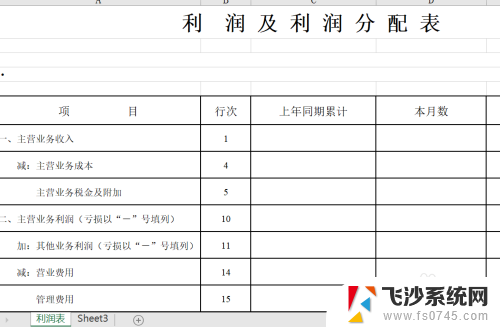
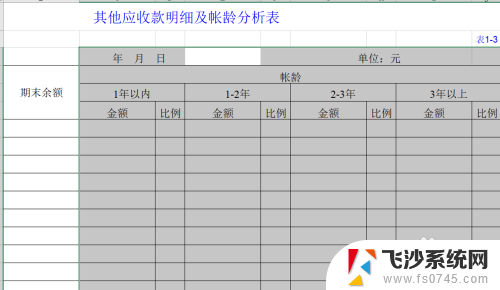
2. 在默认的情况下,打开二个表格时。可以在任务状态栏中看到分别打开的二个excel文档。点开软件中的视图选项卡,选择切换窗口。可以看到打开的二个文件。
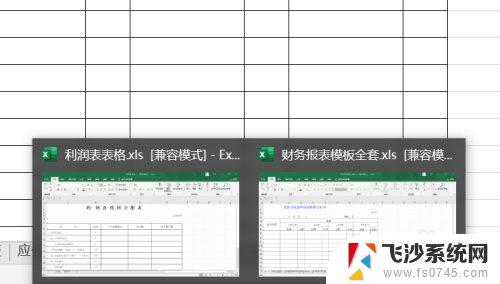
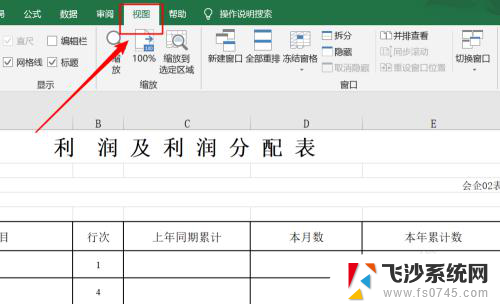
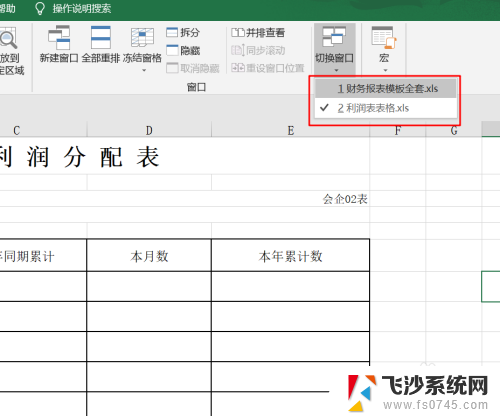
3. 当想要对二个表格进行分屏同时显示出来时,可点击平排查看。这样软件自动将二个文档水平排列,同时显示出来。选择同步滚动,只要滚动一个表格,另一表格也会跟着同步滚动。
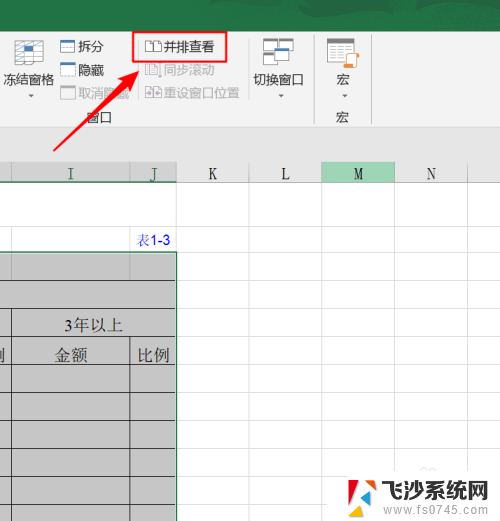
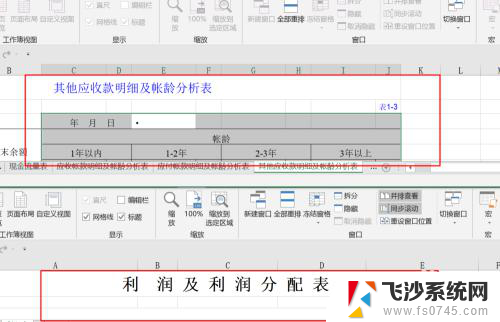
4. 不过水平分屏只能看到少量的表格,建议使用垂直分屏的方式。怎么做到?直接拖动其中一个表格向屏幕右或左边靠拢,当表格的外形变成竖直即可释放鼠标。表格即被调整成垂直状态。这样进行比较会更合适一些。
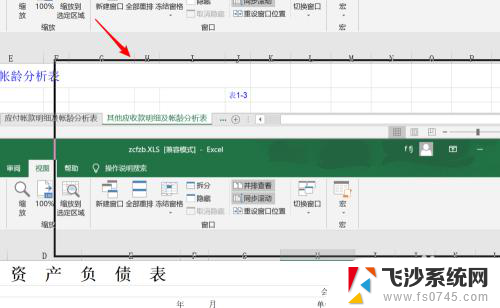
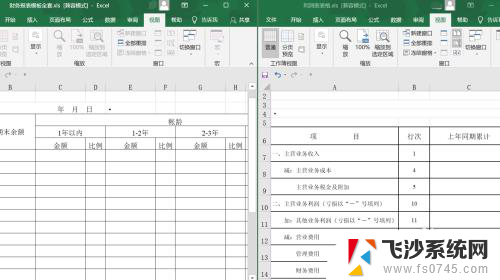
5. 第二种情况,就是多个文档的分屏显示。前提是打开了多个文档。在视图选项卡中找到全部重排选项。
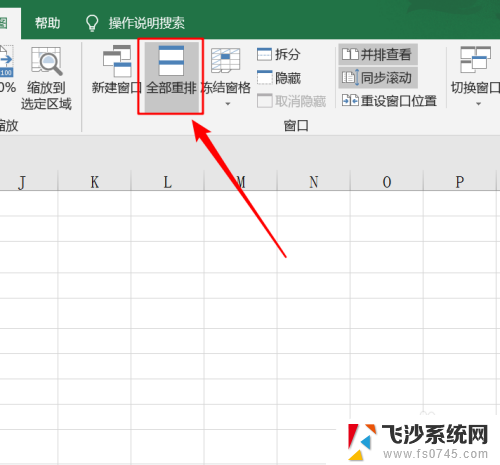
6. 点击全部重排选项,在弹出的对话框中选择垂直并排。软件会自动将所有打开的文档进行垂直并排。
当然选择水平并排时,文档也会进行相应的重排。
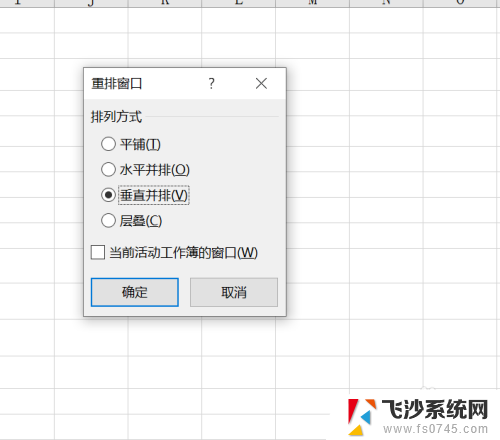
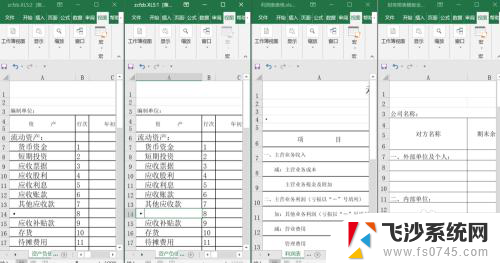
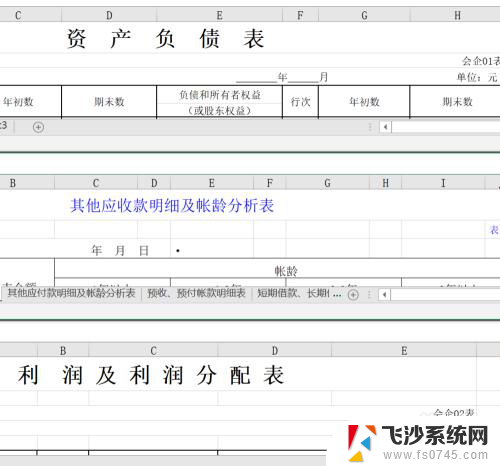
7. 一下打开了那么多文档,如果想要只显示一个文档怎么办呢?只要在相应文档的顶部双击鼠标,即可最大化显示该文档了。

以上就是Excel不能分屏显示的全部内容,有需要的用户可以根据以上步骤进行操作,希望对大家有所帮助。